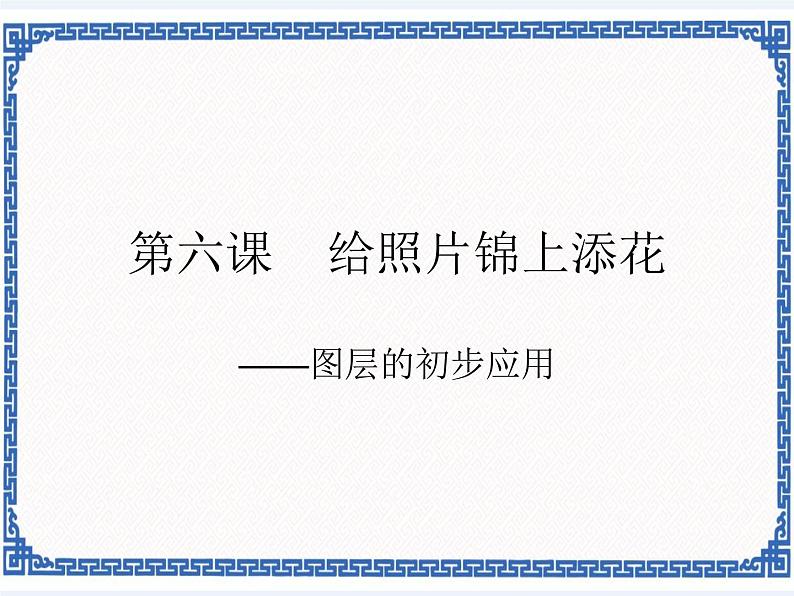

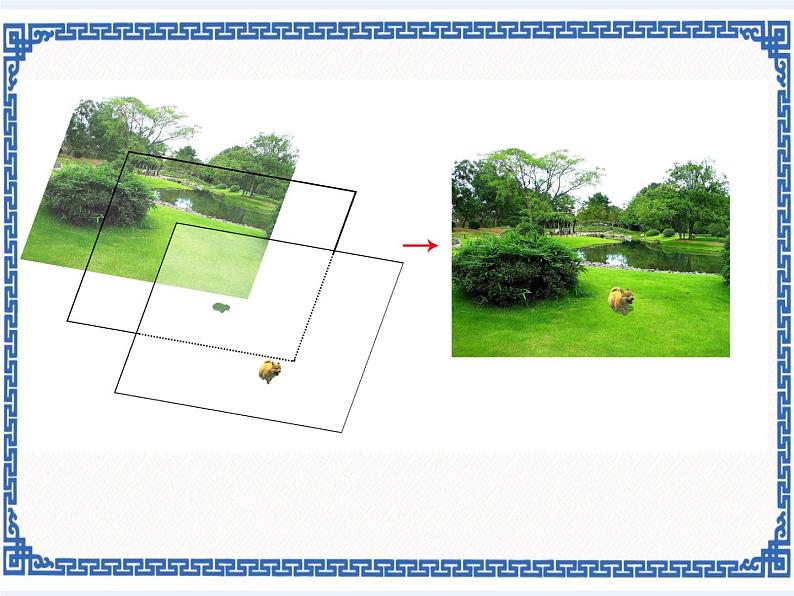
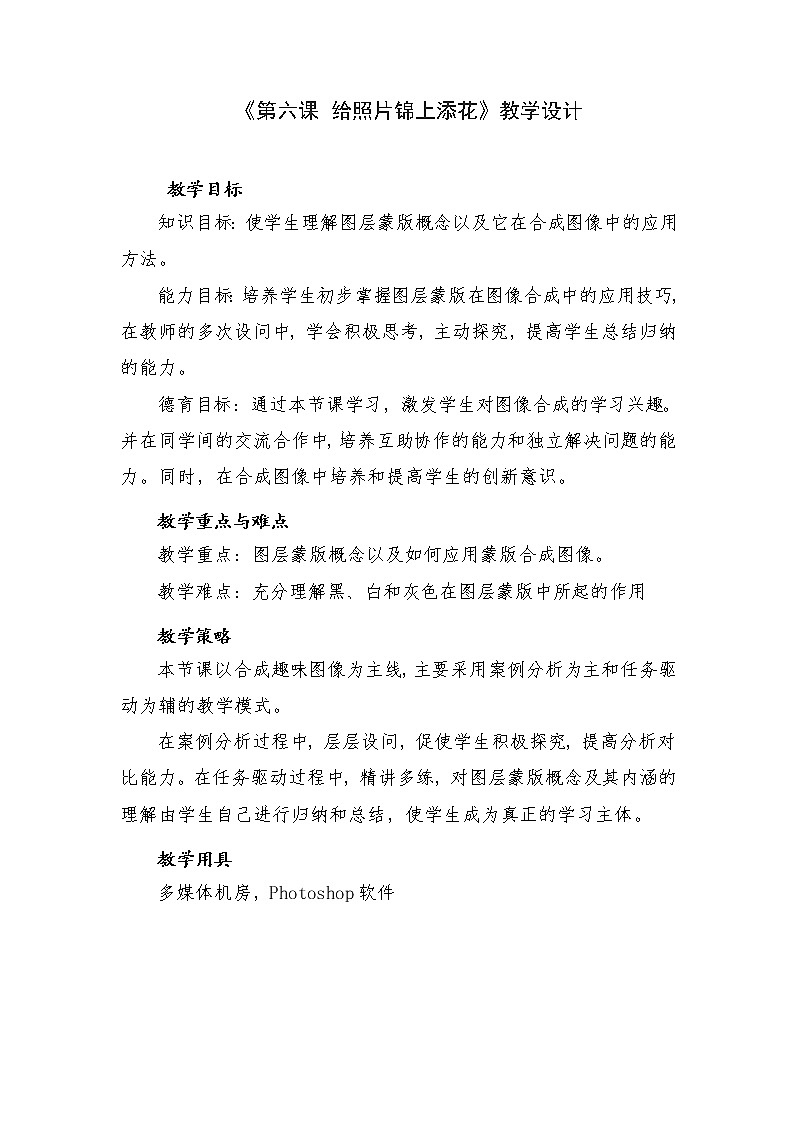
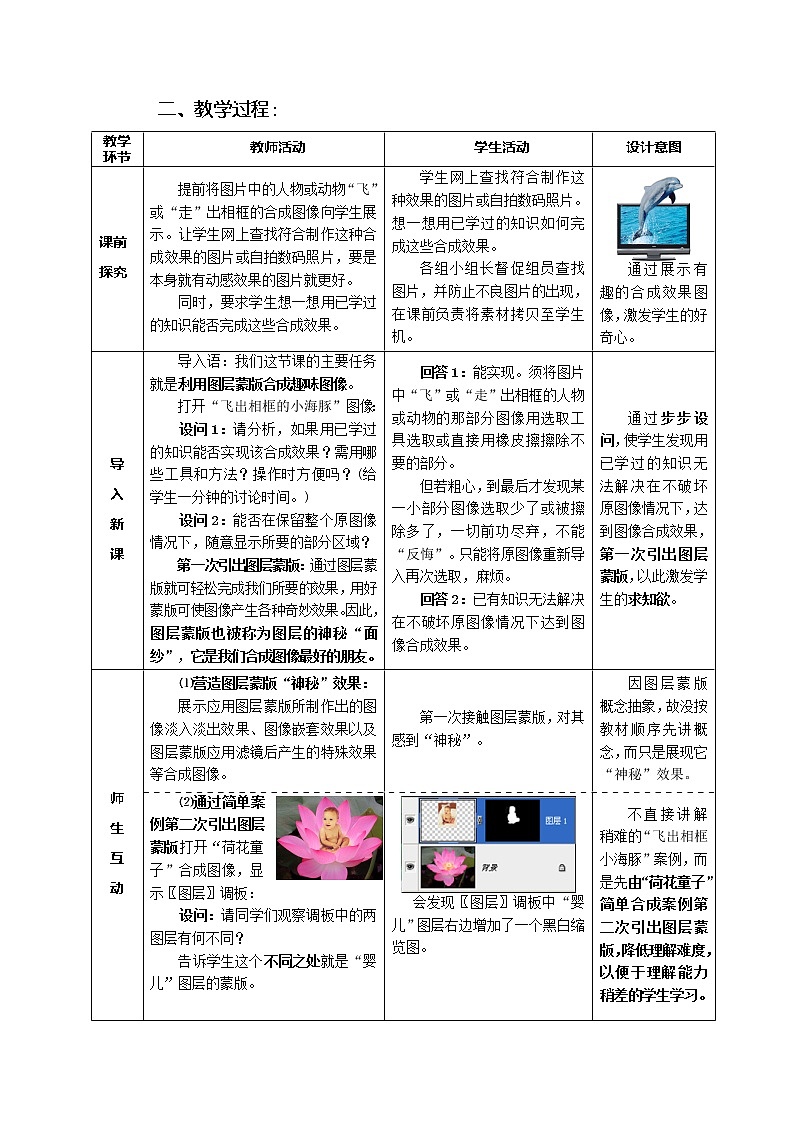
浙教版 (广西、宁波)八年级上第六课 给照片锦上添花——图层的初步应用说课ppt课件
展开我们可以把图层想像成是一张透明胶片,透明胶片上有图案,多个图层叠加就好像多张胶片按顺序叠放在一起,可以透过上面图层的透明区域看到下面的图层,如图6-2所示,图案在显示时是有顺序的,改变图层的顺序和属性可以改变图像的最后效果。通过对图层的操作,使用它的特殊功能可以创建很多复杂的图像效果。针对任何一个图层都可以进行处理图像,还可以对图层进行复制、移动以及合并等。
打开小狗图像,右键单击小狗图层,选择“复制图层”,在弹出对话框中输入名称和选定目标后确定,小狗图层就出现在了目标文档里,
●调整图层中图像的大小图层中的图像大小有时候不符合我们的要求,此例中我们发现小狗图层图像太大,并且阳光的照射角度也不对,如图6-6所示,需要将小狗图像缩小且水平翻转。(1)单击菜单栏的“编辑”—“变换”—“水平翻转”, (2)单击菜单栏的“编辑”—“变换”—“缩放”,此时图像四周会出现一个带控制点的虚线框。按住Shift键,同时鼠标拖动右上角的控制点,这时图像就可以按比例的缩放了,调整满意后按回车键既可, ●图层样式的应用选中要处理的图层,单击菜单栏的“图层”——“图层样式”——“颜色叠加,在混合模式后的颜色块中选择黑色,此时小狗就变成的黑色了 . 接着把图层面板上的不透明度设置为70%。 为了更加真实体现阴影,还要对它的形状进行改变,然后利用“自由变换工具”将“阴影”图层再做调整,拖动上面的控制点向下移动,
●图层的重命名随着图层的增多,为了管理图层的方便,合理的为图层重命名是非常有必要的。鼠标双击图层的名字,然后输入要修改的名字就可以了。如图6-12所示。●图层的移动图6-13图层的移动此时“阴影”图层在“小狗”图层的上面,需要将“小狗”图层移动到“阴影”图层的上面才能体现出阴影的效果。鼠标按住“小狗”图层不放,然后往上拉,如图6-13所示,一直到虚线框覆盖上一图层放掉鼠标,就完成图层的移动了。
初中信息技术南方版(湖南)(2019)七年级下册第一单元 图像及其加工第4课 “锦上添花”加特效一等奖ppt课件: 这是一份初中信息技术南方版(湖南)(2019)七年级下册第一单元 图像及其加工第4课 “锦上添花”加特效一等奖ppt课件,共13页。
初中信息技术教科版八年级下册第六课 遮罩动画图片ppt课件: 这是一份初中信息技术教科版八年级下册第六课 遮罩动画图片ppt课件,文件包含第六课遮罩动画pptx、第六课遮罩动画docx、第6课遮罩动画的制作mp4等3份课件配套教学资源,其中PPT共32页, 欢迎下载使用。
信息技术八年级上册第8课 循环结构——for循环评课ppt课件: 这是一份信息技术八年级上册第8课 循环结构——for循环评课ppt课件,共15页。PPT课件主要包含了生活中的循环事件,乘法表,控制台输出,for循环,重复执行3次,试一试,循环体,range函数等内容,欢迎下载使用。













